Excel 宏 – 编辑
Excel 宏 – 编辑
您已经在上一章中学习了如何在 VBA 编辑器中编写宏代码。您可以编辑宏代码、重命名宏和删除宏。
如果您精通 Excel VBA,那么为宏编写代码或修改代码是一项微不足道的任务。您可以根据需要编辑宏代码。如果您只想对宏代码进行一些简单的更改,您甚至可以将宏代码从一处复制到另一处。
复制宏代码
您已在启用宏的工作簿 MyFirstMacro.xlsm 中创建了两个宏 – MyFirstMacro 和 Button1_Click。您已经通过记录步骤创建了第一个宏,并通过编写代码创建了第二个宏。您可以将代码从第一个宏复制到第二个宏中。
-
打开工作簿 MyFirstMacro.xlsm。
-
单击功能区上的开发工具选项卡。
-
单击 Visual Basic。Visual Basic 编辑器打开。
-
打开 Module1(MyFirstMacro 宏代码)和 Module2(Button1_Click() 宏代码)的代码。
-
单击功能区上的窗口选项卡。
-
从下拉列表中选择水平平铺。
您可以在平铺窗口中查看两个宏的代码。
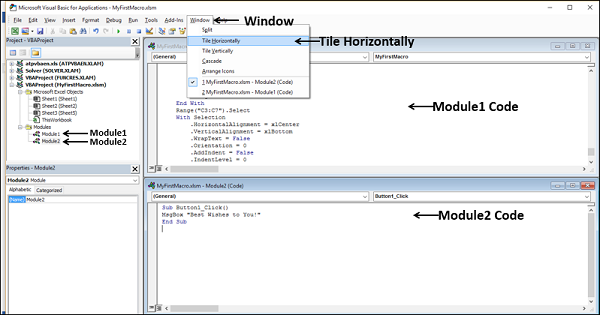
-
复制 Module2 代码中的 MsgBox 行。
-
将其粘贴到该行上方。
-
将字符串修改为 –
MsgBox “世界你好!”
-
从 Module1 复制以下代码。
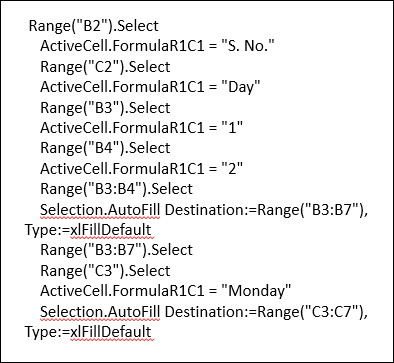
将其粘贴到 Module2 代码中的两个 MsgBox 代码行之间。
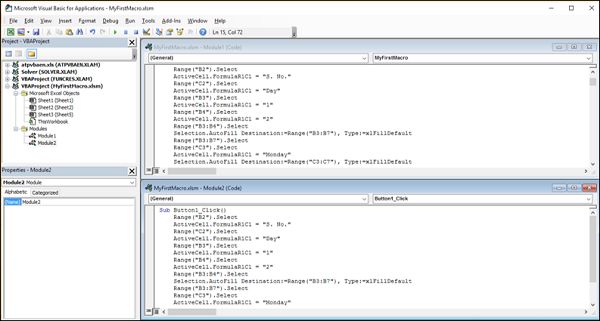
-
单击“保存”图标以保存代码。
-
单击 Excel 工作表中的按钮。出现一个带有消息的消息框 – Hello World!单击确定。
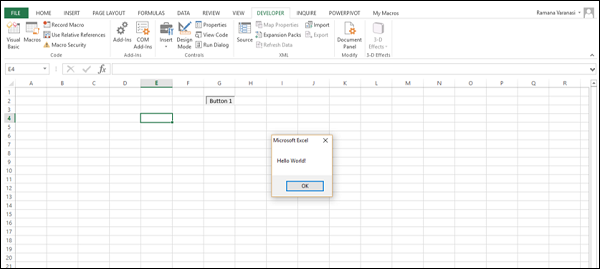
出现表格数据(根据您复制的代码)并且出现带有消息的消息框 – Best Wishes to You!
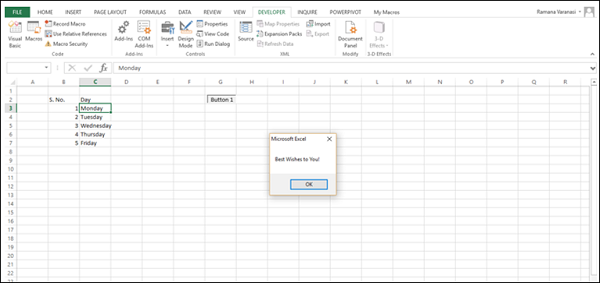
您只需几步即可修改代码。这是初学者最简单的任务。
重命名宏
假设您要从具有命令按钮的工作表以外的任何工作表运行编辑的宏。您可以通过重命名宏来执行此操作,而无需考虑单击按钮。
- 单击功能区上的“查看”选项卡。
- 单击宏。
- 从下拉列表中选择查看宏。
出现宏对话框。
- 单击宏名称 – Button1_Click。
- 单击编辑按钮。
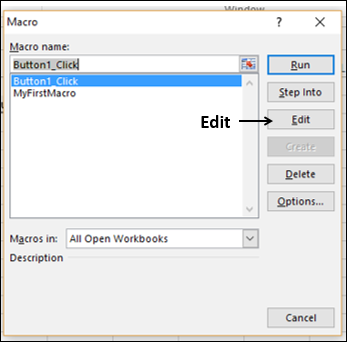
宏代码出现在 VBA 编辑器中。
将出现在 Sub 行中的名称从 Button1_Click 更改为 RenamedMacro。保留 Sub 和括号原样。
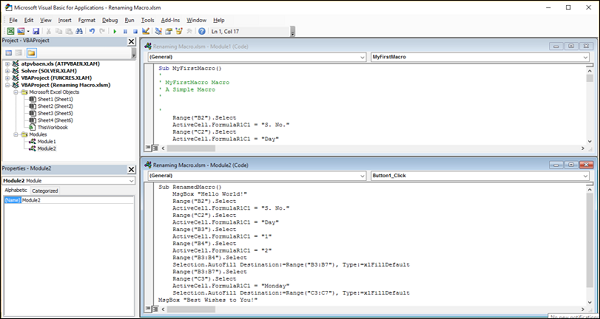
打开宏对话框。重命名时会显示宏名称。
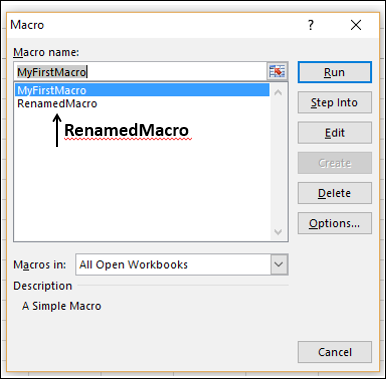
- 单击重命名宏。
- 单击运行按钮。宏运行。现在不需要单击按钮了。
删除宏
您可以删除已录制或编码的宏。
- 打开宏对话框。
- 单击宏名称。
- 单击删除按钮。
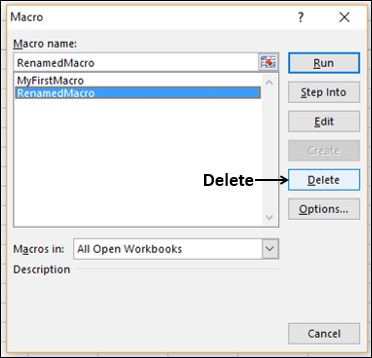
在删除会出现确认信息。
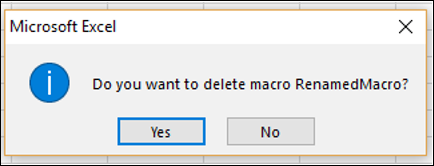
如果您确定要删除宏,请单击是。否则,单击否。
